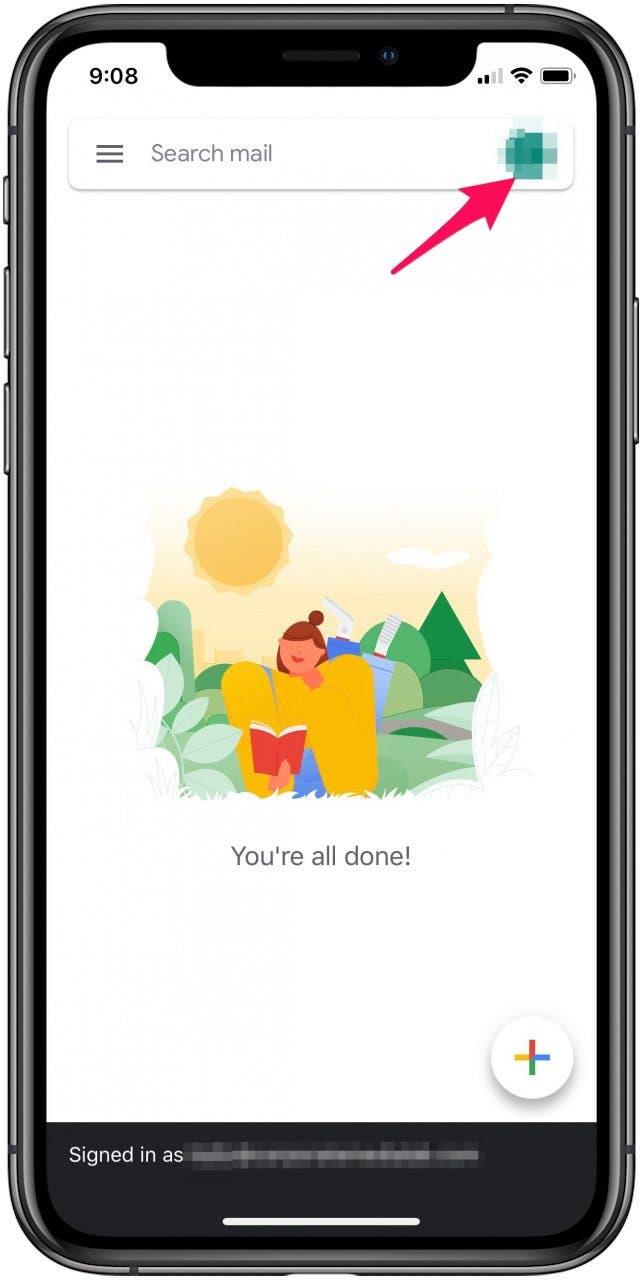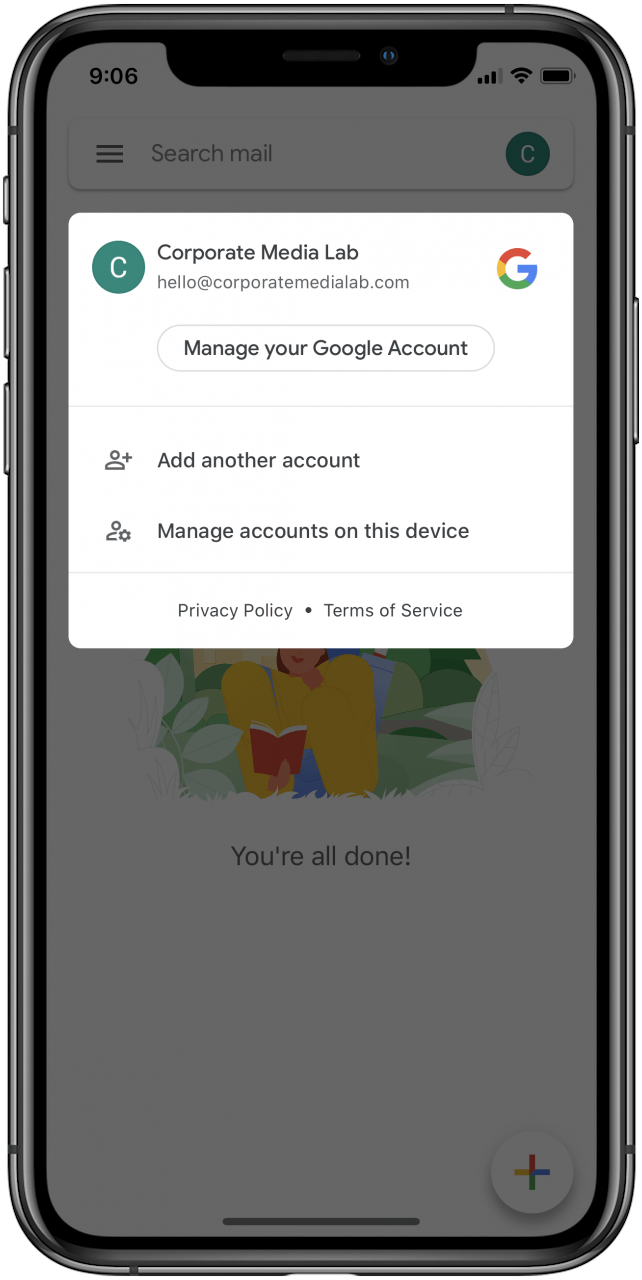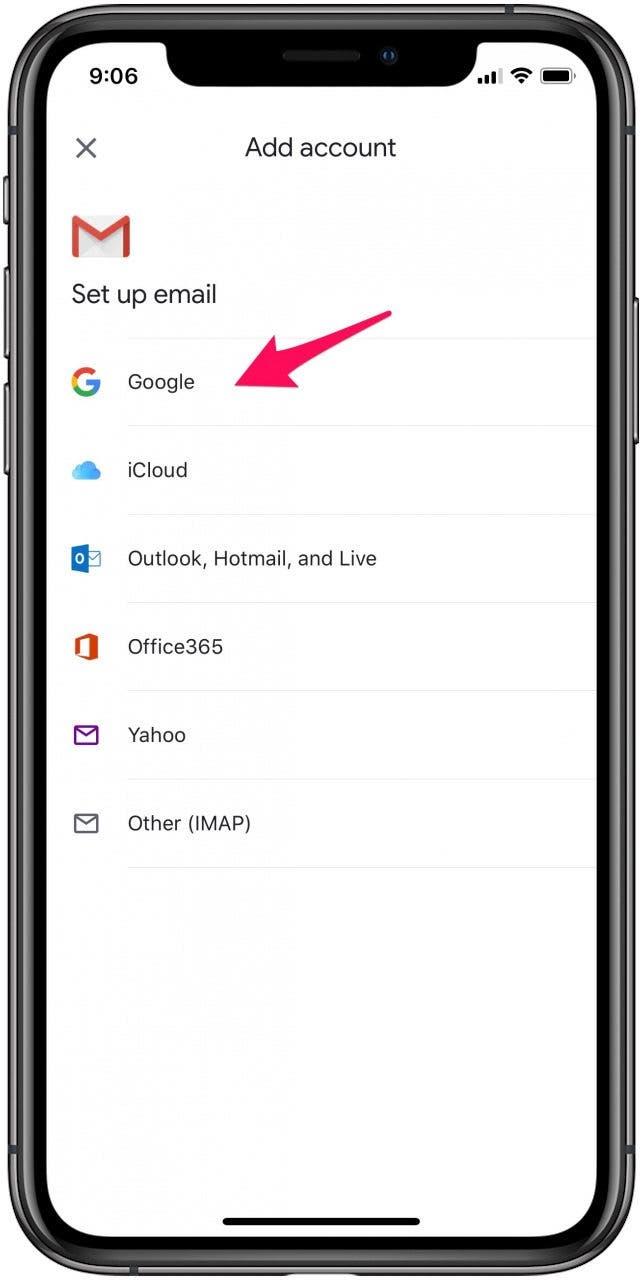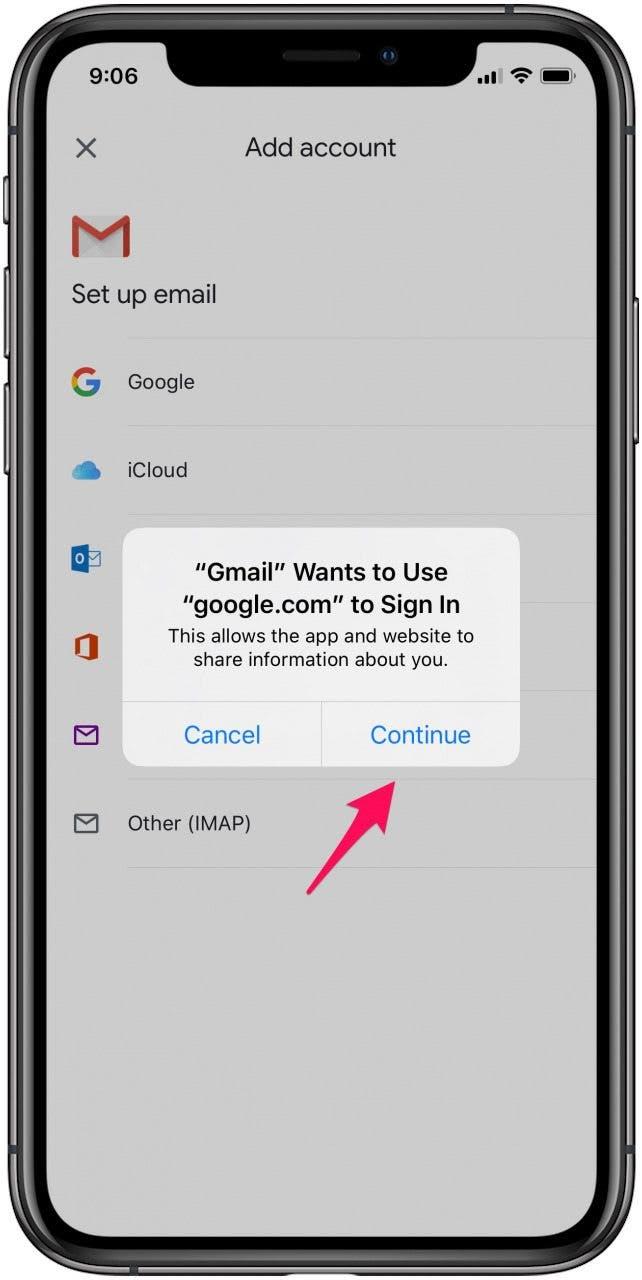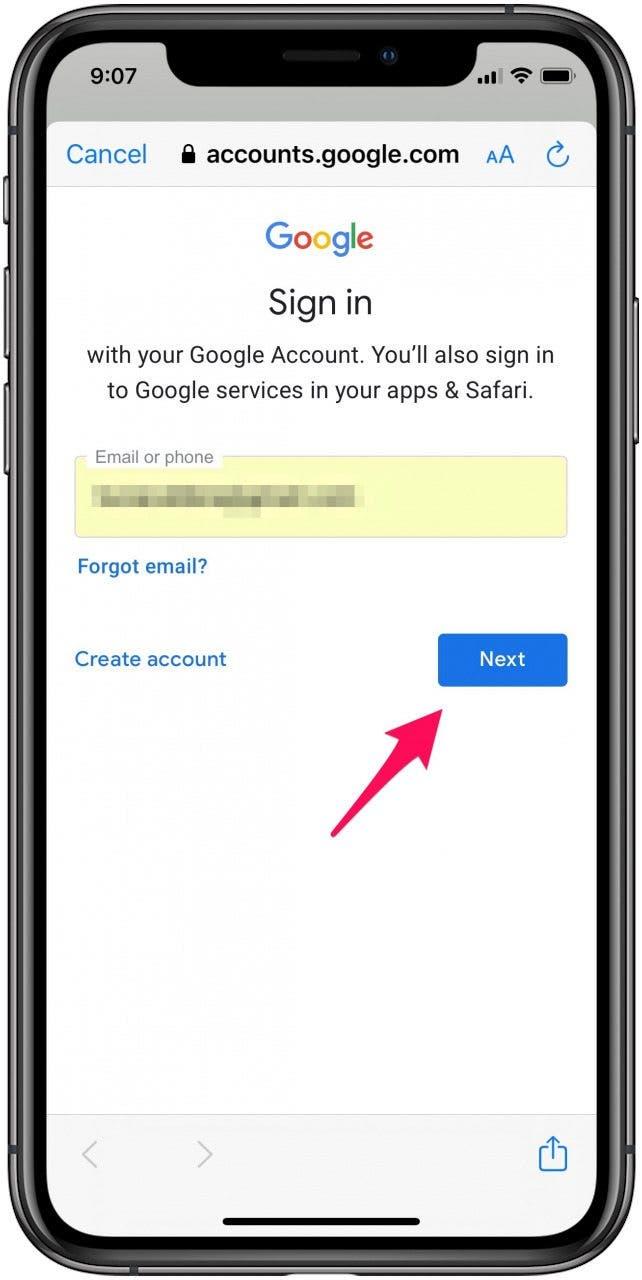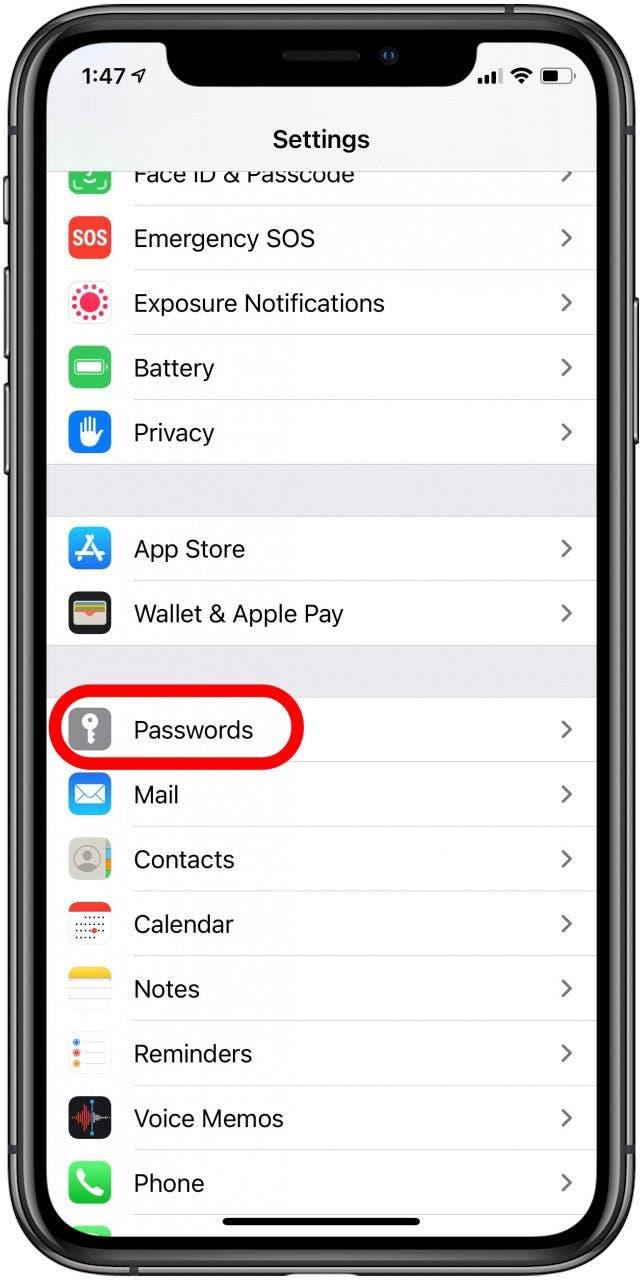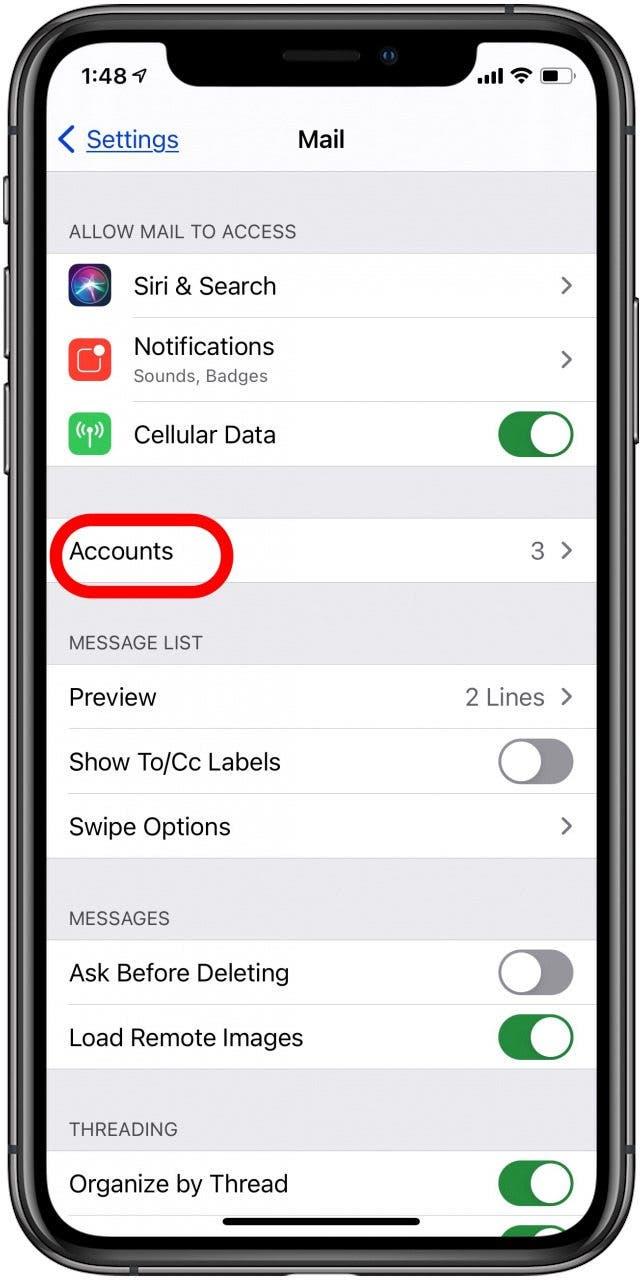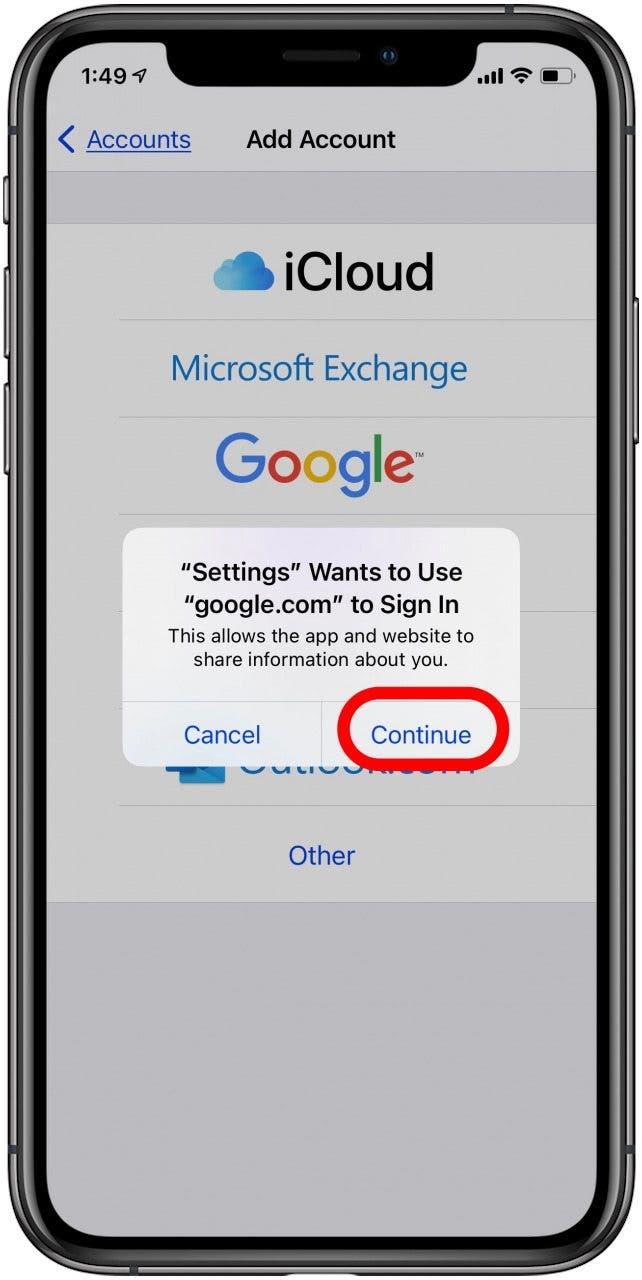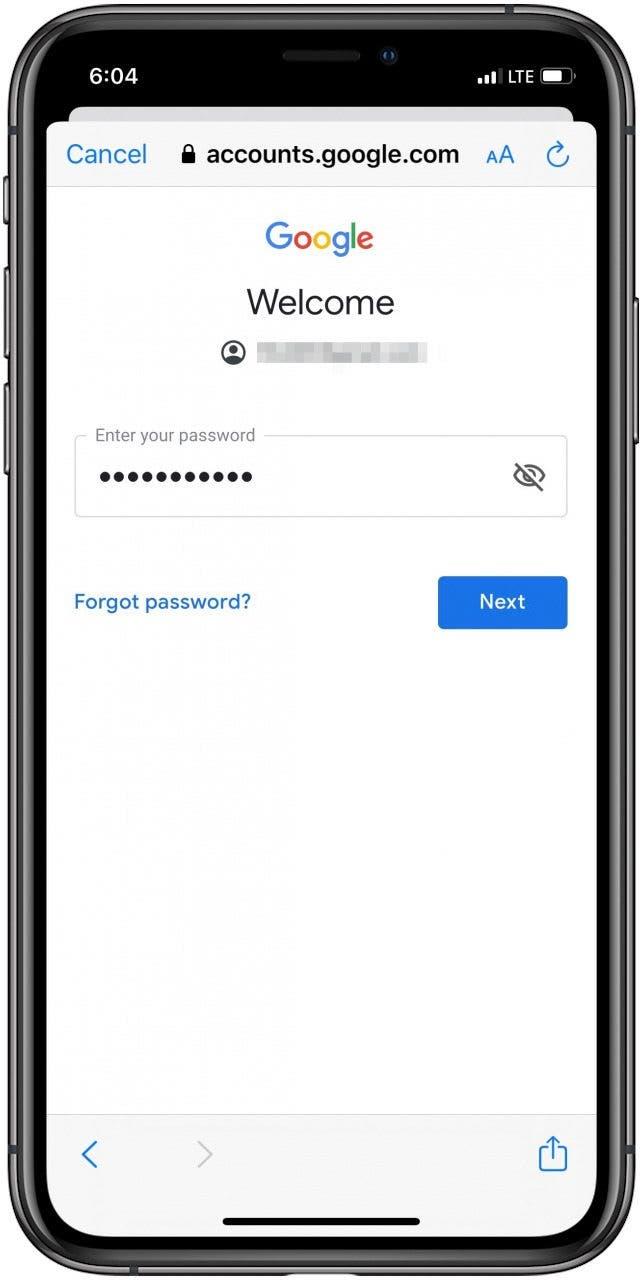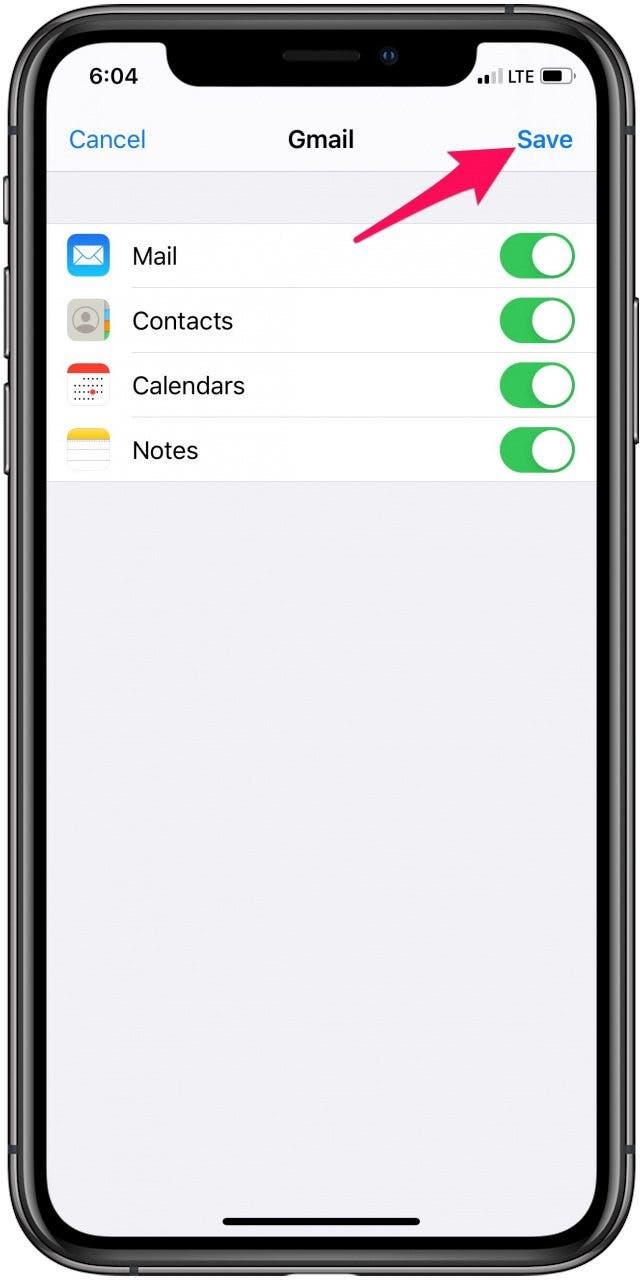L’ajout de tous vos comptes Gmail à votre iPhone est un moyen pratique de rester connecté. Il existe deux façons principales de configurer des comptes Gmail sur votre iPhone, soit à l’aide de l’application Gmail, soit à l’aide de l’application Mail d’iOS. Il s’agit d’une procédure rapide qui vous permettra de rester connecté à ces comptes et de passer facilement d’un compte Gmail à l’autre sans avoir à saisir votre mot de passe à chaque fois. Commençons par un guide étape par étape sur la manière d’ajouter plusieurs comptes Gmail à votre iPhone, afin que vous puissiez conserver tous vos e-mails dans un seul et même endroit.
Comment ajouter un deuxième compte Gmail à l’aide de l’application Gmail ?
Pour ajouter un compte Gmail à votre iPhone à l’aide de l’application Gmail, il vous suffit de toucher l’icône de votre utilisateur, de sélectionner Ajouter un autre compte et de saisir vos informations de connexion.
 Découvrez les fonctionnalités cachées de votre iPhoneObtenez chaque jour une astuce (accompagnée de captures d’écran et d’instructions claires) pour maîtriser votre iPhone en seulement une minute par jour.
Découvrez les fonctionnalités cachées de votre iPhoneObtenez chaque jour une astuce (accompagnée de captures d’écran et d’instructions claires) pour maîtriser votre iPhone en seulement une minute par jour.
- Ouvrez l’application Gmail.
- Touchez l’icône de votre profil dans le coin supérieur droit.


- Touchez Ajouter un autre compte.

- Touchez Google et sélectionnez Continuer pour confirmer que vous souhaitez ajouter un compte Gmail.


- Saisissez les informations relatives à votre compte de messagerie.
- Sélectionnez Suivant pour accéder à la boîte de réception du compte que vous venez d’ajouter.

Comment ajouter un autre compte Gmail à l’aide de l’application iOS Mail ?
Pour ajouter un compte Gmail à l’iPhone à l’aide de l’application iOS Mail, il vous suffit d’aller dans Mots de passe & ; Comptes dans vos Paramètres, de cliquer sur Ajouter un compte et d’entrer vos informations de connexion.
- Ouvrez l’application Réglages.
- Touchez Mots de passe.


- Appuyez sur Comptes, puis sur Ajouter un compte.
- Choisissez Google et sélectionnez Continuer pour confirmer que vous souhaitez ajouter un compte Gmail


- Saisissez vos informations de connexion.
- Appuyez sur Suivant et attendez que l’application Mail vérifie votre compte.


- Choisissez les fonctionnalités de Gmail que vous souhaitez synchroniser avec votre iPhone.
- Touchez Enregistrer.

Si vous souhaitez ajouter d’autres comptes Gmail, il vous suffit de répéter les étapes ci-dessus autant de fois que nécessaire. Une fois que vous avez ajouté tous vos comptes de messagerie, il est très facile de passer de l’un à l’autre, ce qui permet de gagner du temps et de l’argent.
Consultez notre Astuce du jour gratuite pour découvrir d’autres tutoriels sur les appareils Apple !